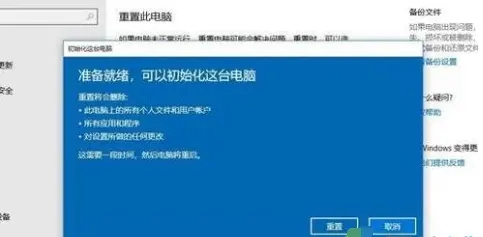联想Y9000X如何重装win10系统 联想Y9000X重装win10系统的方法 |
您所在的位置:网站首页 › 联想y9000x 2022 驱动 › 联想Y9000X如何重装win10系统 联想Y9000X重装win10系统的方法 |
联想Y9000X如何重装win10系统 联想Y9000X重装win10系统的方法
|
联想Y9000X如何重装win10系统 联想Y9000X重装win10系统的方法
更新日期:2022-11-16 15:45:39来源:互联网 联想Y9000X如何重装win10系统,按下win+i打开设置,找到并点击更新与安全,选择左侧的恢复,在右侧界面中点击重置此电脑下的开始,然后根据需要选择是否保留个人文件,然后点击重置就开始重装了。小伙伴想重装一下win10系统,不知道怎么操作,下面小编给大家带来了联想Y9000X重装win10系统的方法。
联想Y9000X重装win10系统的方法 1、我们同时按下【Win】+【i】键,打开系统设置的窗口,点击进入【更新与安全】。 2、我们选择【恢复】然后转移到右侧窗口中选择重置此电脑功能下的【开始】按钮。 3、进入到系统重装的窗口当中,此时我们可以根据自己的需求进行选择是否需要保留个人文件或删除所有文件。 4、选择完成后在弹出的页面中会提示重装时会进行移除的内容,我们确认无误之后,点击【重置】,系统就会进入到重装的操作当中。 猜你喜欢的教程 win11怎么修改c盘默认安装路径 win11怎么更改默认安装路径 win7升级win10错误代码0x80072f8f-0x20000怎么解决 win7升级win10错误代码0x80072f8f-0x20000解决方法 win11病毒防护打不开怎么办 win11病毒防护无法打开怎么办 win11电脑移动热点无法开启怎么办 win11电脑移动热点无法开启解决办法 windows11系统账户名和密码怎么看 windows11系统账户名和密码查看方法热门教程 wegame怎么不让别人看战绩 wegame隐藏战绩的方法 错误代码0x80072f8f-0x20000怎么解决 错误代码0x80072f8f-0x20000解决教程 win11怎么修改c盘默认安装路径 win11怎么更改默认安装路径 win7升级win10错误代码0x80072f8f-0x20000怎么解决 win7升级win10错误代码0x80072f8f-0x20000解决方法 5e对战平台怎么解绑steam账号 5e对战平台解绑steam教程 |
【本文地址】
今日新闻 |
推荐新闻 |